 18-05-2009
18-05-2009
|
#2
|
|
|
|
-=[ Tiên Phong Đầu Lĩnh ]=-
Bang Chủ Cái Bang
|
|
|
|
|
|
|
|
|
Tâm trạng:  |
|
|
|

lượn 1 chút.Cách thức thì y chang bước 17
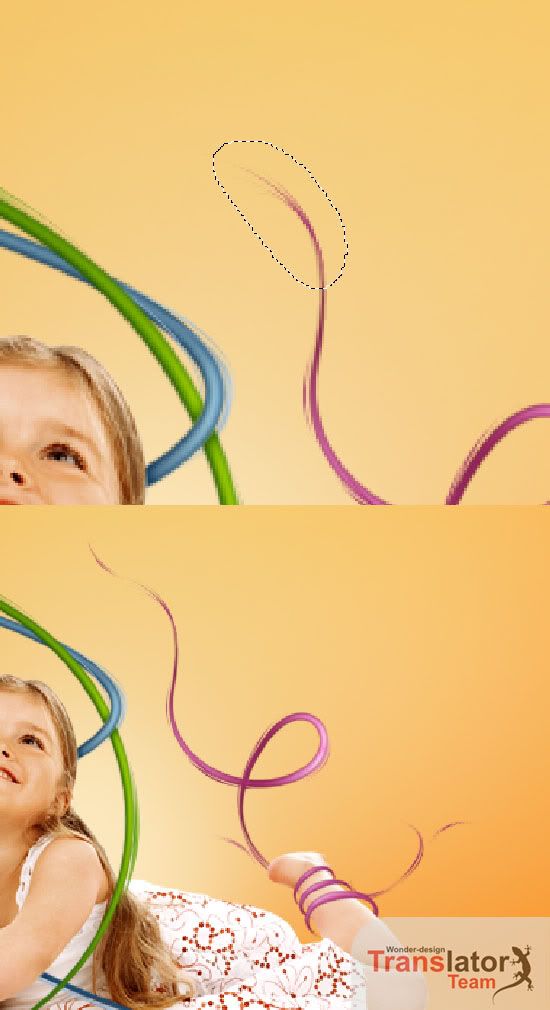 Bước 17
Bước 17
Trở về với layer đường path viền (b_line) ta thêm 1 số đ7ơng2 cong vào nữa.Cái này đòi hỏi sự sang tạo của bạn đấy.
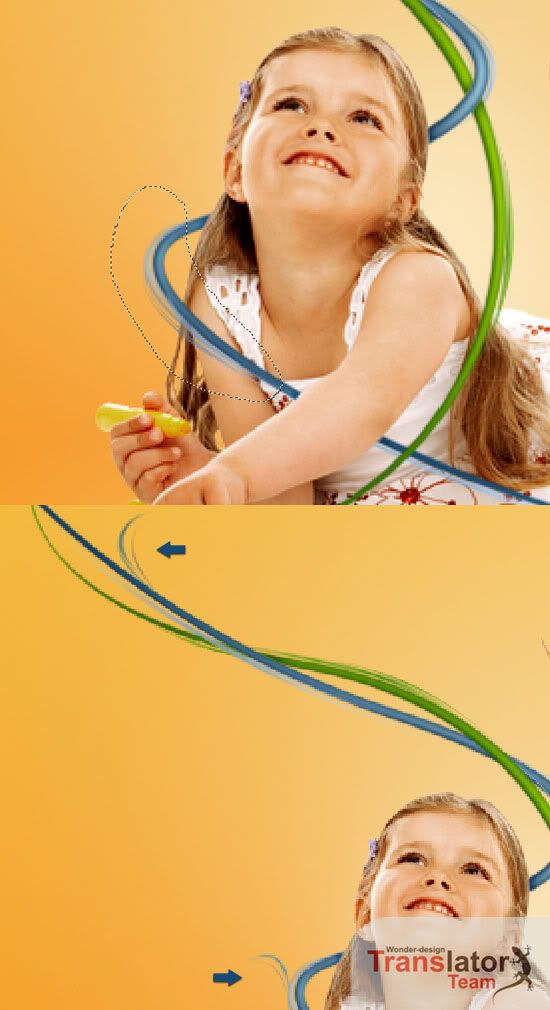 Bước 18
Bước 18
Tạo layer mới.Dùng công cụ brush và nhấn F5 điều chỉnh như trong hình.
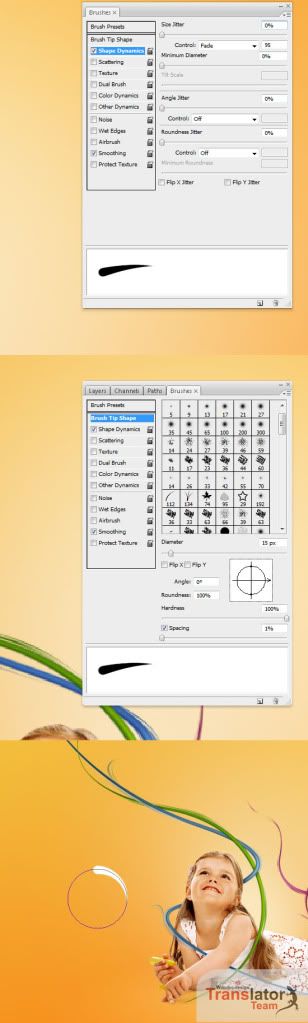 Bước 19
Bước 19
Sauk khi vẽ brush ta áp dụng hiệu ứng cho dường brush vừa vẽ.Thông số như trong hình.
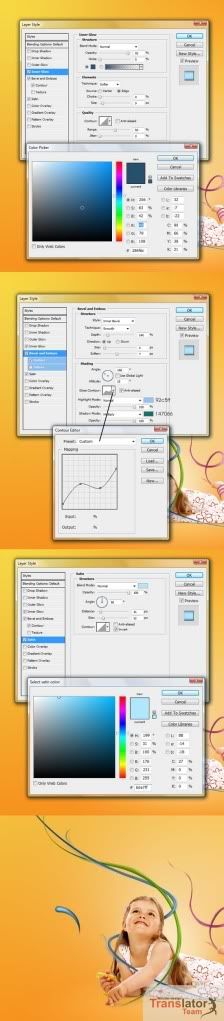 Bước 20
Bước 20
Sau khi điều chỉnh hiệu ứng brush xong ta vẽ thêm vào cho các đường cong và chỉ việc copy hiệu ứng để paste vào hoặc vẽ luôn trên layer brush đã áp dụng hiệu ứng như trong hình.
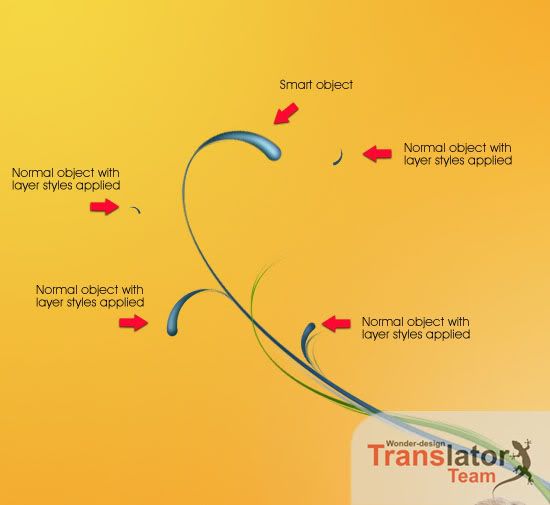 Bước 21
Bước 21
Tương tự như thế ta áp dụng cho đường line màu xanh thông số như trong hình.Cái này đòi hỏi óc sang tạo của bạn đấy 
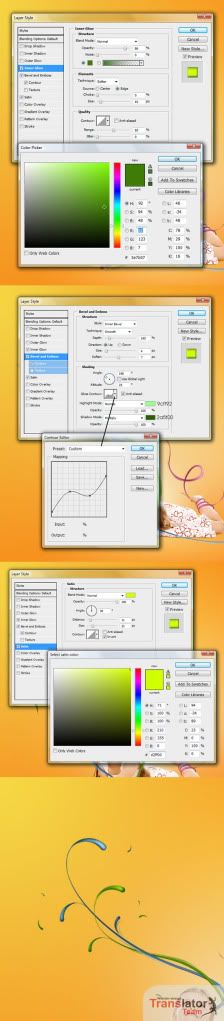 Bước 22
Bước 22
Và ở đường line màu hồng cũng như vậy ^^ Chỉ lặp đi lặp lại thôi kiên nhẫn bạn nhé !
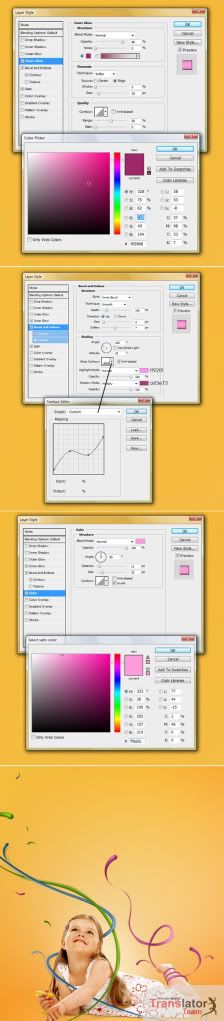 Bước 23
Bước 23
Sauk hi hoàn thành xong các đường line và giọt các bạn tạo 1 lớp mới dùng công cụ brush size lớn,Hardness 0% Flow 12-15% ta tô nhẹ ở những chổ có mũi tên chỉ như hình.Thông số màu trong hình có lun ó 
 Bước 24
Bước 24
Sau đó ta mở hình quả bóng tách ta khỏi nền Ctrl+T cân chỉnh kích cỡ và vào các bộ lọc để áp dụng hiệu ứng với thông số như hình.
Link down quả bóng : http://www.sxc.hu/photo/1011246
 Bước 25
Bước 25
Nhân đôi layer quả bóng lên và áp dụng hiệu ứng chuyển qua màu hồng và màu xanh lá như hình.Ta kết hợp việc di chuyển những quả bóng sao cho nhìn chúng có vẻ liên kết với những line chung màu.
 Bước 26
Bước 26
Bây giờ ta vẽ sợi dây cho nhưgn4 quả bóng.Tạo layer mới và dùng cách vẽ những đường line để vẽ những sợi dây.
 Bước 27
Bước 27
Bây giờ ta tạo 1 layer mới rồi dùng công cụ Shape (U) chọn vector như torng hình sau đó vào blendind option áp dụng 1 số hiệu ứng (Hình).
 Bước 28
Bước 28
Sauk hi đã áp dụng hiệu ứng xong ta Ctrl+T chuột phải chọn warp và ta làm 1 vài động tác kéo như hình để thay đổi hình dạng vector này sau khi xong bạn sẽ thấy hiệu ứng của nó 

Bước 29
Sau khi nghịch phá với vector xong ta enter roi lai Ctrl+T để tăng kích thước cho vector.Đưa nó ra đằng sau em bé.Tiếp tục nhân đôi vector lên và làm như bước 30 warp nó theo óc sang tạo của chúng ta ^^.
 Bước 30
Bước 30
WOW ở bước này ta cũng làm như hình nhé 
 Bước 31
Bước 31
OK, bây giờ chỉ đơn giản chỉ cần lặp lại bước 29, 30, và 31, nhưng là màu xanh lá cây. Bằng cách sử dụng cùng một kỹ thuật, tạo ra nhiều hình dạng màu xanh lá cây và đặt chúng theo óc sang tạo của các bạn.
 Bước 32
Bước 32
Ở bước này ta nên kiên nhẫn 1 chút nhé.Sử dụng công cụ warp và làm như hình mình nghĩ các bạn nhìn hình sẽ làm được có thể dùng thêm cục tẩy (E) để xoá những chỗ ko can thiết.
 Bước 33
Bước 33
Dùng Công cụ Brush (B), độ cứng 0% và Flow vào khoảng 10%. Thay đổi màu cho foreground # 481e39, tạo ra một lớp mới ở trên "bóng hồng ".Sau đó, bắt đầu quét theo line hồng để tạo bóng cho line này
Tiếp theo, ta nhan doi layer nay lên và vào blending option thông số như hình để áp dụng hiệu ứng.
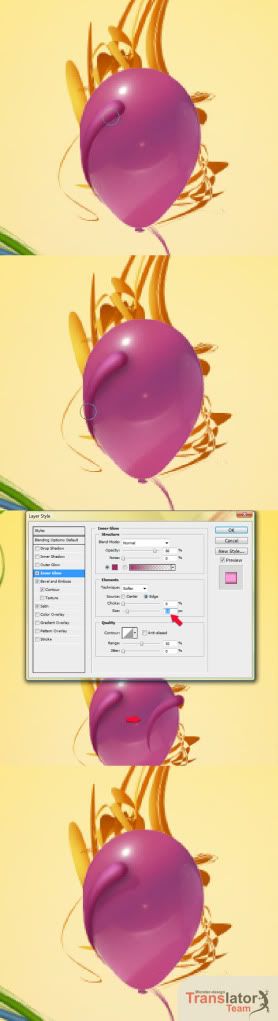 Bước 34
Bước 34
Tách hình gấu bong và đưa vào và theo thông số như trong hình ta điều chỉnh màu sắc cho gấu bong.
Link down gấu : http://www.123rf.com/photo_2416234.html
 Bước 35
Bước 35
Nhân đôi layer gấu bông lên và Ctrl+T chuột phải chọn Distort để ép gấu bông xuống như hình và đặt nằm trên quả bóng.Dùng công cụ brush với mã màu #212b04 Hardness 0% Flow 10-15% vẽ nhẹ để làm bóng cho gấu bong.
 Bước 36
Bước 36
Cuối cùng ta Ctrl+Shift+E gom tất cả layer lại rồi vào Image > Adjustments > Gradient Map thông số như hình sau đó cho blending mode cua lop nay là Soft light.Ok hoàn tất 
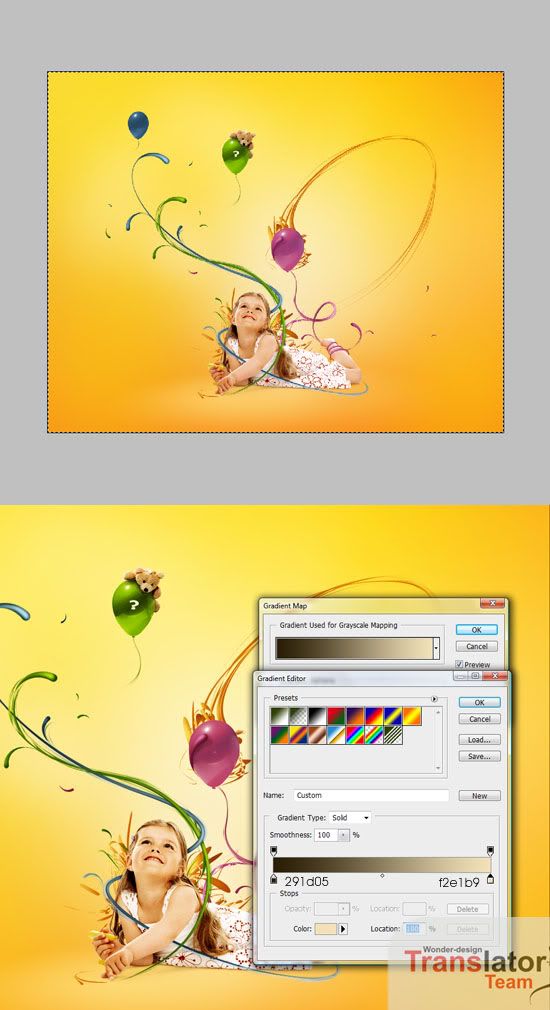
Chúc các bạn thành công  Nguyên liệu mình có kèm theo mỗi bước (nếu có)
Nguyên liệu mình có kèm theo mỗi bước (nếu có)
|
|
|
|

|